Гиперссылки
Для того чтобы организовать
гиперссылку с web-страницы на какой-либо другой документ или файловый
объект, необходимо проделать следующие действия:
- Выделите мышью отрывок текста
либо изображение, которому вы хотите назначить свойства гиперссылки.
- Выберите пункт меню Вставка
> Гиперссылка либо нажмите кнопку Создать или изменить ссылку
инструментальной панели FrontPage Express.
- Укажите тип протокола, по
которому следует транслировать вызываемые при активизации гиперссылки
данные, URL ресурса, на который ссылается документ, а при необходимости
впишите необходимый параметр в поле Кадр назначения, которое будет
подставлено в качестве значения атрибута TARGET.
- Нажмите ОК.
Ссылку на новую страницу
можно указать, открыв в окне, появившемся по нажатии кнопки Создать
или изменить ссылку, вкладку Новая страница, где в поле Название страницы
следует ввести значение тега <TITLE>, в поле URL-адрес страницы
— путь к директории на диске, где будет размещаться создаваемый редактором
файл, а в поле Кадр назначения — параметр атрибута TARGET текущей гиперссылки.
Как только все значения будут указаны, необходимо нажать кнопку ОК для
запуска меню, определяющего тип создаваемого вами html-документа (рис.
7.9).

Рис. 7.9. Меню создания
новой страницы
Данное меню содержит
шесть пунктов. При выборе пункта Нормальная страница FrontPage Express
автоматически создает чистую страницу, не содержащую каких-либо компонентов.
Пункт Мастер персональных основных страниц поможет вам настроить параметры
создаваемого html-документа в диалоговом режиме(рис. 7.10). Пункт Мастер
форм предназначен для облегчения процесса создания web-страниц, содержащих
интерактивные формы. Пункт Новая страница папки для Web-представления
позволит вам создать документ, который может быть использован как в
качестве шаблона для проектирования других документов вашего сайта,
так и для оформления системных папок в случае, если ваша операционная
система поддерживает функцию web-интеграции. И наконец, пункты Форма
обозрения и Форма подтверждения предназначены для организации web-страниц,
включающих в себя дополнительные компоненты интерактивных форм, например
форму опроса посетителей вашего ресурса или форму, посредством которой
пользователи смогут подтвердить введенные ранее данные.
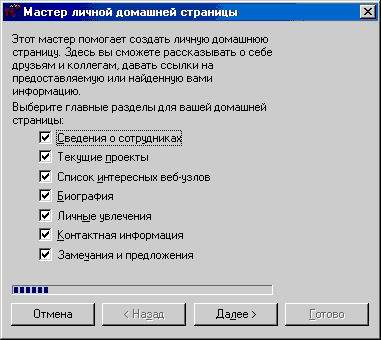
Рис. 7.10. Мастер
создания новой домашней странички
